Съдържание:
В тази статия са представени общи препоръки за решаване на различни причини за проблеми с включването на мониторите Dell. Трябва да се има предвид, че всички модели на тази марка се различават както визуално, така и функционално, затова някои действия може да не съвпадат напълно с разгледаните по-долу. Въпреки това, в повечето случаи всички инструкции са универсални и са подходящи за притежателите на всякакви съвременни монитори от Dell.
Причина 1: Мониторът е изключен
Под понятието "мониторът е изключен" се има предвид, че бутонът за захранване не е натиснат при свързване на устройството към компютъра, поради което изображението на екрана не се появява при стартиране на ПК. Обикновено за готовността на монитора за работа уведомява светещият индикатор вдясно в долната част. Точно под него се намира бутонът за включване. Натиснете го и проверете дали мониторът ще се стартира този път.

Ако това е вашето първо свързване и преди не сте се сблъсквали с подобни действия, препоръчваме да се запознаете с универсалната статия на нашия сайт, посветена на свързването на дисплея със системния блок.
Повече информация: Свързване на монитора към компютъра
Причина 2: Проблем с връзката на захранващия кабел
За свързването на монитора към мрежата се използва само един кабел. Единият му край трябва да бъде свързан към захранващия блок и директно към устройството, а вторият завършва с щепсел и се включва в контакта. Трябва да се уверите, че кабелът е здраво поставен в гнездото, не се клати и няма видими физически повреди.Ако мониторът с блока за захранване и кабелът се изключват от него, опитайте да извадите кабела и да го поставите обратно, след което включете монитора.

Понякога потребителите не забелязват, че имат изключен филтър или неизправен контакт, към който е свързан мониторът, и мислят, че проблемът е в самото устройство, без да проверяват останалите фактори. Ако все още не сте го направили, опитайте да смените контакта или проверете филтъра си.
Причина 3: Проблем с интерфейсния кабел
Всеки монитор се свързва с системния блок чрез графичен интерфейсен кабел. В момента най-популярни са вариантите HDMI и DVI. Обикновено те идват в комплекта с монитора и потребителите не срещат проблеми с свързването. Ако обаче кабелът по някаква причина е неизправен, мониторът няма да реагира на включването на ПК и ще остане в неактивен режим. Преподключете кабела, използвайте друг свободен порт или намерете нов кабел.

Следва да отбележим, че при работа с адаптери VGA-HDMI проблемите са още повече, свързани със спецификата на подобни кабели. Много от тях изискват допълнително захранване или не са съвместими с видеокарти или монитори, а да предвидите как ще работят в конкретния случай е невъзможно. Ако използвате такъв адаптер, запознайте се с следващите инструкции, където се разказва за избора и решаването на често срещани неизправности.
Подробности: Решаване на проблема с неработещия адаптер HDMI-VGA

Причина 4: Неизправности на видеокартата
Една от възможните причини за проблеми с работата на монитора е неизправността на видеокартата. При стартиране на компютъра тя не предава сигнал на дисплея и той не се включва. Често това става ясно по това дали вентилаторите на графичния адаптер се въртят при стартиране на ПК или не, но трябва да се има предвид, че понякога те се активират само при достигане на определени температури и първоначално не се въртят. Поради това е необходимо да се задълбочите в диагностиката и да опитате различни методи, за което е написано по-подробно в материала на следващата връзка.
Подробности: Търсене и отстраняване на неизправности на видеокартата

На дънната платка също има порт за свързване на монитора, но в този случай процесорът трябва да бъде оборудван с интегриран видеочип, който отговаря за извеждането на изображението.При съмнение, че инсталираната видеокарта наистина не функционира правилно, можете да смените кабела и да настроите използването на интегрираната графика. Възползвайте се от нашето отделно ръководство по тази тема, ако не знаете как правилно да смените кабела.
Повече информация: Как да използвате вградената видеокарта

Причина 5: Неправилни настройки на монитора
Тази причина се среща изключително рядко и по-голямата част от нея се отнася до потребители, които сами са променяли настройките на монитора в неговия вграден софтуер. Неправилната конфигурация може да доведе до това, че мониторът ще работи, но потребителят ще види само черен екран. В такъв случай се препоръчва да се извърши нулиране с помощта на стандартната комбинация от действия за мониторите на Dell:
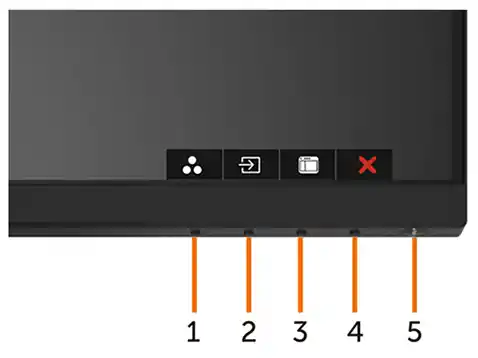
- Първо обърнете внимание на изображението по-горе. Всички монитори от тази компания имат такова разположение на бутоните, затова тяхното описание по-долу е универсално.
- Натиснете бутон 3, за да извикате менюто с настройки (ако мониторът работи, но се появява черен екран, действието все пак ще сработи, дори и да не виждате какво се случва).
- Натиснете бутон 1 или 2, за да изберете опцията за настройки "Друго", след което потвърдете преминаването в него, използвайки бутон 3.
- Отново използвайте същия бутон 1 или 2 за маркиране на опцията "Нулиране до заводските настройки" и потвърдете действието с натискане на бутон 3.
- Още веднъж натиснете 3, за да потвърдите окончателно намеренията си.
Причина 6: Настройки на BIOS
В настройките на BIOS има параметри, отговарящи за работата на графичните адаптери, но те могат да се сбъркат и да предизвикат проблем с черен екран при опит за стартиране на операционната система. В този случай трябва да помогне нулирането на настройките на фърмуера, което без възможност за влизане в него се извършва чрез изваждане на батерията от дънната платка.За това и други методи за изпълнение на поставената задача четете по-нататък.
Подробности: Нулиране на BIOS настройки
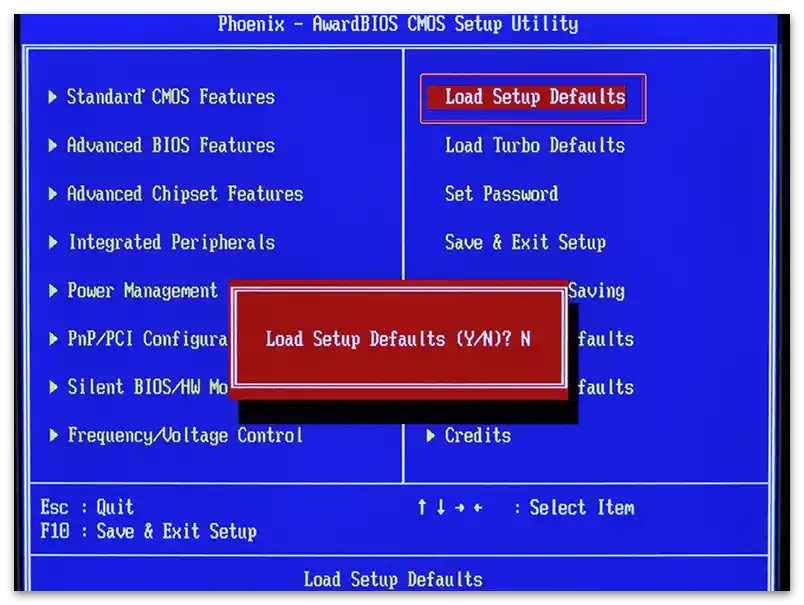
Причина 7: Проблеми с операционната система
Понякога може да ви се стори, че при стартиране на компютъра мониторът не се включва, въпреки че всъщност проблемът е в операционната система. Ако в първите секунди след включване на екрана се появи поне някаква информация (логотип на производителя на монитора, дънната платка или версия на BIOS), най-вероятно дисплеят е изправен и проблемът наистина е причинен от сривове в работата на Windows. За решаване на тази ситуация има няколко различни метода: от възстановяване на ОС до нейното пълно преинсталиране.
Подробности: Решаване на проблеми с черен екран при зареждане на Windows
